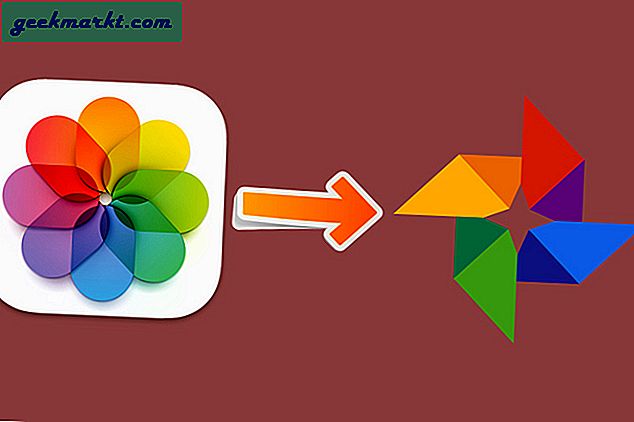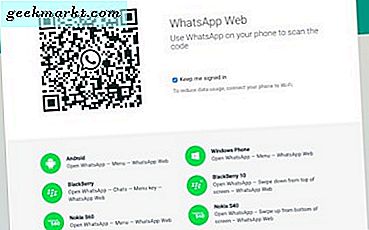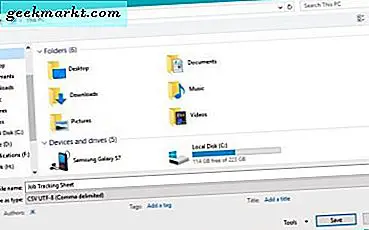Allt från standardvideor, IGTV, Berättelser, till rullar; Instagram är fyllt med alla möjliga videoinnehåll. Men tyvärr låter appen dig inte ladda ner några av dess videor. I den här artikeln visar jag alla sätt att ladda ner Instagram-videor på iPhone.
Det finns tre sätt att ladda ner en Instagram-video på din iPhone; använder en tredjepartsapp, använder en onlinetjänst i Safari och med en Siri-genväg. Och några av dem stöder till och med nedladdning av Instagram-videor från allmänheten såväl som privata konton du följer. Låt oss börja.
Metod I - Ladda ner Instagram-videor med Siri-genvägar
Instagram Media Saver är en sofistikerad Siri-genväg skapad av användaren @ mvan231 som låter dig ladda ner vilken Instagram-video som helst till din iPhone. Du kan ladda ner videoposter, Berättelser, IGTV och till och med rullar men bara om skaparens konto är offentligt.
Börja med att ladda ner och installera genvägen till din iPhone med den här länken iCloud eller Routinehub. Det visar dig en förhandsgranskning av hela genvägen och alla åtgärder den kan vidta. Bläddra till botten och tryck på Lägg till otillförlitlig genväg.
Läsa:6 bästa Siri-genvägsappar för kraftanvändare

Nu är genvägen redo för åtgärder. Öppna Instagram-appen och gå till videon som du vill ladda ner. Tryck på alternativknappen högst upp till höger i videon. Det skulle ta upp menyn, tryck på "Dela till ..." för att öppna aktiebladet.

Bläddra ner så hittar du alla tillgängliga genvägar. Hitta Instagram Media Saver och tryck på ikonen för att köra genvägen.

Det skulle extrahera media som är associerade med webbadressen och presentera några olika filer för nedladdning. Tryck på alternativet som har en tidsstämpel och sedan Klar. Din Instagram-video laddas ner och sparas i Photos-appen.

Fördelar
- Ladda ner berättelser, inlägg, rullar och IGTV med bara ett tryck
- Låt dig också ladda ner miniatyrer och bilder
Nackdelar
- Fungerar bara med offentliga inlägg
Metod 2- Använd en app från tredje part
Repost: För Instagram är en av de mest populära apparna för nedladdning av Instagram-bilder och videor. Appen gör det väldigt bekvämt och du kan komma igång genom att installera den från App Store.
Att använda Repost har en fördel jämfört med Siri Shortcut-metoden, du kan till och med spara videor av privata konton som du följer. Men du måste ange dina inloggningsuppgifter i appen eftersom det är det enda sättet som API låter dig ladda ner privata inlägg.

Öppna Instagram-appen och gå till videon som du vill ladda ner. Tryck på alternativknappen längst upp till höger på videon och tryck på Kopiera länk.

Öppna nu Repost-appen så upptäcks ditt inlägg automatiskt. Tryck på miniatyren och öppna aktiebladet av knacka på knappen Dela längst upp till höger på skärmen.

Helt enkelt tryck på Spara video och Instagram-videon laddas ner till din Photos-app.

Som nämnts ovan, nästa, måste du ange dina inloggningsuppgifter i appen eftersom det är det enda sättet som API låter dig ladda ner privata inlägg.
För att mata dina referenser behöver du helt enkelt kopiera en länk till ett privat inlägg och appen ber dig automatiskt att ange referenserna. Du skulle behöva göra detta bara en gång.
 Fördelar
Fördelar
- Arkivera alla videor du har laddat ner.
- Du kan ladda ner flera inlägg.
- Fungerar med inlägg, berättelser, rullar och IGTV.
- Du kan till och med ladda ner videor av privata konton som du följer.
Nackdelar
- Ingen.
Metod 3 - Använd Safari
Om du inte är så angelägen om att installera appar eller använda genvägar och bara vill ha ett engångs sätt att ladda ner en video från Instagram kan du använda Safari. Downloadgram.com låter dig ladda ner foton, videor och IGTV-videor.
Öppna bara webbläsaren Safari på din iPhone och gå till downloadgram.com. Klistra in webbadressen för Instagram-inlägget i inmatningsfältet mitt på sidan och tryck på Ladda ner. Det skulle hämta videodetaljerna och presentera en annan, mer grön Hämta videoknapp. Långt tryck på knappen Ladda ner video för att åberopa Peek Menu.

Tryck på "Ladda ner länkad fil" från Peek Menu och din nedladdning skulle börja i Download Manager. När du är klar trycker du på nedladdningsknappen längst upp till höger och öppnar den nedladdade videon.

Just nu lagras videon på ditt iCloud-konto och du kan komma åt den med appen Filer, men om du vill spara den i appen Foton, tryck på Dela-knappen längst ned till vänster och Spara video.

Fördelar
- Ingen installation krävs
- Låt oss ladda ner inlägg, videor och IGTV
Nackdelar
- Fungerar inte med privata konton
- Fungerar inte med rullar
Slutord
Det här var tre sätt att ladda ner Instagram-videor till din iPhone. Alla tre metoderna fungerar bra för offentliga konton, men på grund av Instagrams API-begränsningar är det bara Repost-appen som kan ladda ner privata videor. Låt mig veta om du har några problem med dessa metoder i kommentarerna nedan eller slår mig på Twitter.
Relaterad: Hur man anonymt kan se Instagram-berättelser utan ett konto